
Sannsynligvis vet nesten alle hvor viktig design er.Presentasjoner når du viser et lysbilde på en datamaskin. Kanskje, til og med en skolegutt tenker på designet, spesielt under forskjellige høytider og konkurranser. Bare ikke alle vet hvordan du raskt og enkelt kan lage en uforglemmelig presentasjonsdesign. La oss prøve å lære og huske reglene, så vel som handlingsmetoder som vil hjelpe oss med å takle oppgaven.
Например, не нужно забывать о том, что шрифт и tekst i lysbilder er viktige komponenter. Presentasjonsdesign vil i stor grad avhenge av disse headsetene. Så du må plassere tekst på sider i PowerPoint, og deretter formatere den.

I sannhet den mest brukte skrifttypenTimes New Roman, svart eller annen farge, men lys og klar. Du bør ikke plassere mye informasjon i en tekst på ett lysbilde - dette vil ikke gjøre det lesbart med stor avstand. Bruk også høydepunkt og understrek. De vil dekorere og merke de viktige komponentene i teksten.
Også verdt å merke seg er det animertelysbildene ser spektakulære ut. Så presentasjonsdesignet må nødvendigvis inkludere denne funksjonen. Det anbefales at animasjonen har både tekst og lysbilder.
For å gjennomføre ideen, i PowerPointmå du gå til "Design" og deretter klikke på "Animasjonseffekter". En liste over alternativer vises. For å binde animasjonen til teksten må du velge den, og deretter klikke på ønsket linje i vinduet. Hvis du vil animere selve lysbildet, bare fjern valget og velg ønsket element.
Generelt presentasjonsdesign, lysbildedesign -det er ikke så enkelt. I tillegg til tekst og animasjon, må du sette inn bilder i lysbildene, noen ganger til og med lyd. I tillegg må du endre bakgrunnen i dokumentet. Og dette øyeblikket er i stand til å ta mye tid fra en nybegynner bruker. Forresten, må du starte utformingen av en PowerPoint-presentasjon med dette elementet. Og allerede under bakgrunnen for å velge tekst, utheving og animasjon. La oss bli kjent med denne prosessen litt nærmere.
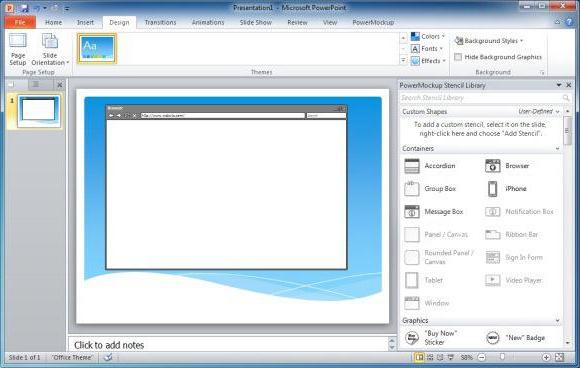
Så for ikke å tenke på bakgrunnen i lang tid (oggenerell stil) på presentasjonen, kan du ty til å bruke standardmaler, det er ikke så mange av dem i PowerPoint, men ofte for forretningssituasjoner kan du bruke den foreslåtte listen. Det vil være mer enn nok.
For å velge en standard presentasjonsdesign,du trenger å gå til hvilket som helst lysbilde, og trykk deretter på høyre museknapp på det tomme stedet: velg "Utseende", og klikk deretter på innskriften "Design Maler". For å redigere fargeskjemaet må du forresten velge riktig menyelement.
Så har malinnstillingsvinduet åpnet. Alt som trengs nå er å klikke på de foreslåtte alternativene, og lukk deretter vinduet når du finner et vakkert og originalt design. Som du ser er ingenting vanskelig.
Riktig nok, langt fra alltid standard nokliste over maler. For å skille seg ut, må du laste ned og installere flere elementer. For å løse problemet med utformingen av lysbildene dine - er dette kanskje det beste alternativet.

Finn ferdige maler på tredjeparts nettstederPowerPoint, last ned, lagre. Gå deretter tilbake til presentasjonen og se menyvalget "Design" igjen. Klikk på "Design Maler", og vær så oppmerksom på bunnlinjen i vinduet: det vil være en inskripsjon "Oversikt". Klikk på den og velg en fersk nedlastet mal. Bekreft endringene og problemene er løst.
Det gjenstår nå bare å sette inn bilder(ved å dra dem direkte til hvert lysbilde, henholdsvis etterfulgt av justering og skalering), samt legge til tekst og animasjon. I prinsippet er noen ganger det siste elementet allerede satt i malen. Det er alt. Nå vet du den beste måten å lage lysbilder i PowerPoint.


























